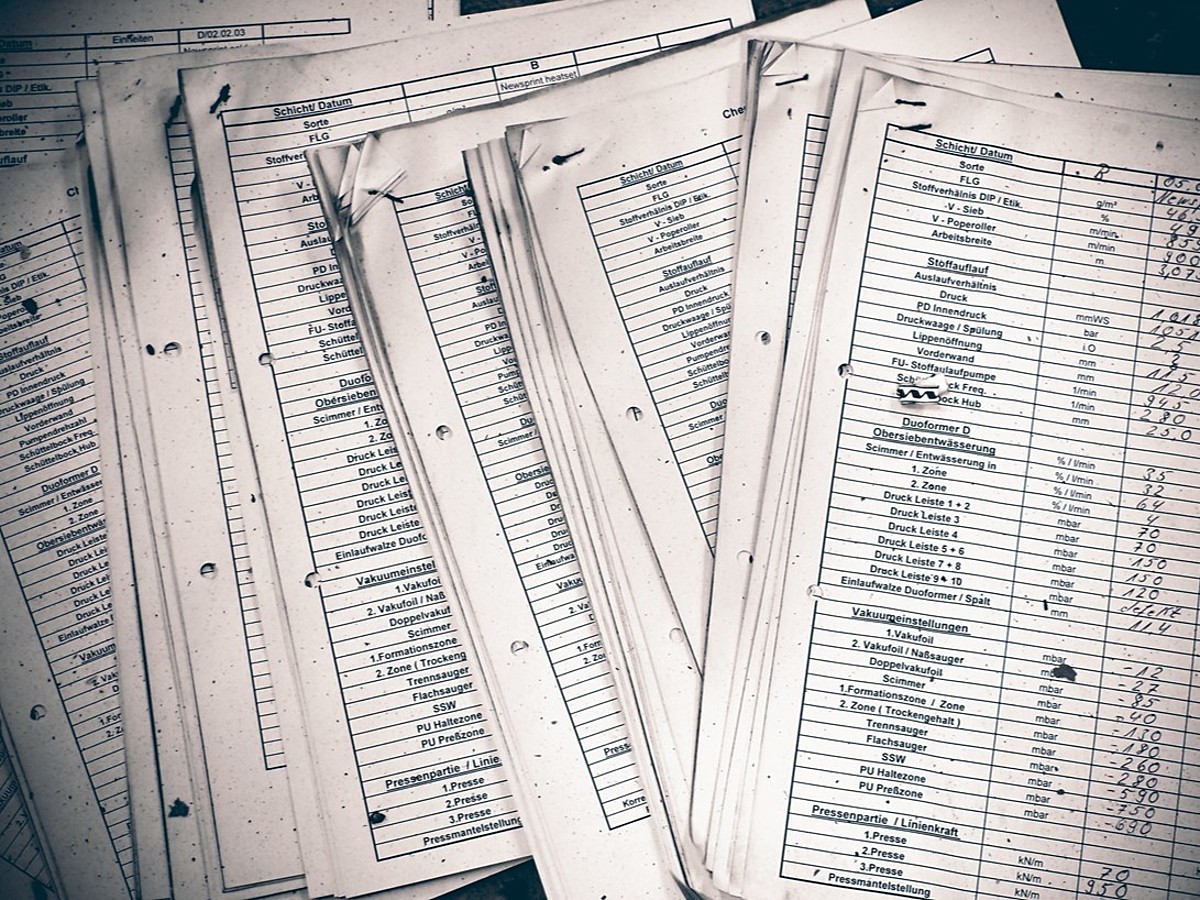
煩わしいアカウント管理もコレで一発!アカウント情報の管理ツール・アプリ15選
基本的に会員制のWebサービスを利用すれば、アカウントへのログインIDやパスワードが必要になります。みなさんの中でも、そうした会員制のWebサービスでアカウントをお持ちだと思いますが、どのように管理されているのでしょうか?
よくあるのが固定のログインIDとパスワードで設定している、というケースですがセキュリティ上の問題もあるので、なるべくは個々で設定するべきです。一方で、それらアカウント情報が管理できなくて煩雑になってしまうという方もいらっしゃるかもしれません。
そういったアカウント情報の管理は、専用のツールやアプリを活用するのもひとつの手段です。今回は、パスワード管理に使えるツール・アプリをまとめてご紹介します。
パスワードを保管する場所が決まっていない方は、今すぐ利用してみましょう。
(※各サイトの利用料金情報などは執筆時点である2016年7月30日の内容です。今後変更となる可能性があります。)
パスワードを安全に保管する管理ツール・アプリ15選
1.Lastpass
Lastpassはあらゆるパスワードを保管しておくことができるアプリです。専用のマスターパスワードだけを覚えておけば、その他の全てのパスワードは覚えておく必要がありません。
マスターパスワードはAES256という形式で保護されサーバー側にも送信されないため、本人以外は知ることができなくなっています。また、ログイン情報を登録しておけば各種サービスに自動でログインできるのもポイントです。
カバーしている端末も多いため、沢山の方に使いやすいツールとなっています。プランには無料・プレミアム・エンタープライズがあり、アップグレードすればデバイス同期、共有機能が利用できるようになります。
利用料金:プレミアム 年間$12〜エンタープライズ 年間$24/1ユーザー
無料プランあり
2.Passwords Lite

https://itunes.apple.com/jp/app/passwords-lite-zui-qiangnopasuwado/id626623288
登録可能なパスワード数無制限、さらにパスワードジェネレータまでついた管理アプリです。対応端末はiPhoneのみ。使い方はいたって簡単で、アプリ起動時のパスワード(4桁)を設定しあとは保存したいパスワードを入力・追加していきます。
カテゴリ分けもできるため、沢山のパスワードを持っている人にも使いやすくなっています。シンプルな機能のツールを探している方にオススメです。
3.KeePass

http://keepass.info/
完全無料で使える、オープンソースのパスワード管理ツールです。パスワードジェネレータ、エクスポート機能を備えているほか、プラグインを追加して自分好みにカスタマイズできるのが魅力です。
シンプルなツールとは異なり設定する手間がかかりますが、こだわりたい方には強力なツールとなります。PCの知識があまり無い方には難しい部分もあるため、慣れている方にはぜひお試しいただきたいツールです。
公式のものはWindows・Mac用・Linux用しかありませんが、オープンソースということもあり非公式のものであればモバイル用もあります。
4.1Password
1Passwordはシンプルな機能、美しい見た目が特徴的で、デザイン性で選ぶ方にオススメのツールです。PCで使う場合デスクトップアプリのインストールが必要ですが、ブラウザ向けの拡張機能を用意しているため簡単に追加ができます。
モバイル版はiOS用・Android用を用意しておりどちらも無料で使えます。
iOS版はこちら
id=com.agilebits.onepassword&hl=ja):blank
PC版はこちら
利用料金:1Password 月額$2.99〜1Password Families 月額$4.99
無料プランあり
5.Dashlane
Dashlaneは、優れたインターフェイスと充実した機能を持つ管理ツールです。パスワードの安全性チェック、自動変更、クレジットカード情報が登録できるデジタル・ウォレットと嬉しい機能が満載です。
独自の機能として「Password Changer」というパスワードの自動変更機能が備わっており、一度にパスワード変更をおこなえるのも特徴的です。機能が充実しているツールは初心者だと難しい印象がありますが、分かりやすく誰にでも使いやすい印象です。
アプリはデスクトップ用、各種ブラウザ用の機能拡張、モバイルアプリを用意しており、無料から利用可能。同期、バックアップといった機能が使いたい場合にはアップグレードが必要です。
利用料金:プレミアム 年間$39.99
無料プランあり
6.パスワードアカウント金庫 1Passe

https://itunes.apple.com/jp/app/pasuwadoakaunto-jin-ku-1passe/id757551534?mt=8
1Passeは、パスワードからクレジット情報、メモまであらゆるパーソナルデータを暗号化し安全に管理できるツールです。種類豊富なテンプレートで多彩な使い方ができるのが魅力的で、色々な情報を一つにまとめたい方にぴったりです。
自動入力機能が備わっているため、いざ入力しようと思ったときにわざわざ調べる必要がありません。無料版だと登録数に上限がありますが、アプリ内課金することでプロ版を利用することができます。
7.Keeper
セキュリティ面を考慮し、豊富な機能をもつパスワード管理ツールです。安全対策として、アプリログインに繰り返し失敗したときデータを削除する自己破壊機能、二要素認証、パスワードを非表示にする機能がついています。用途に応じて機能をオンしておくことで、セキュリティ向上が可能です。
また、保存可能なパスワードは無制限、デバイス間同期機能もついています。無料のフリープランもありますが、機能を色々と使う場合には有料プランへのアップグレードが必要です。
利用料金:個人 年間$29.99、家族 年間$59.99
無料プランあり
8.Sticky Password
全てのパスワード、個人情報をまとめて管理し、フォームへの自動入力までおこなうツールです。Wi-Fi同期、指紋認証、パスワードデータベースの自動ロックといった独自の特徴を持っています。
全体的に機能が充実しているため、機能重視の方にオススメのツールです。
利用料金:プレミアム 年間1,980円
無料プランあり
9.Roboform
パスワード管理から自動ログインまでおこなってくれる管理ツールです。登録したいパスワードを入れておけば、お気に入りのホームページに自動的にログインしてくれます。PC、スマートフォン、タブレット、USBドライブと様々なデバイスから好きなときにアクセスでき最新データをいつでも確認可能です。
ログインに使用するマスターパスワードは業界最先端の技術で暗号化しており、セキュリティ面でも安心です。
利用料金:ロボフォームエブリウェア 年間2,400円
無料プランあり
10.パスワードマネージャー

http://safe.trendmicro.jp/purchase/pm.aspx
セキュリティソフトでおなじみのトレンドマイクロが提供するツールです。ログイン時に必要なアカウント情報をまとめて管理することができます。PC、スマートフォンに対応し外出先からでも利用できます。
また、iPhone・iPadならTouch ID(指紋認証)が使えるのも便利なポイントです。無料プランの場合には登録上限数が5個までとなっており、6個以上の場合には有料版の契約が必要です。
なお、有料プランは月額154円または年契約で割安になるプランの契約が可能です。
利用料金:有料プラン 月額 154円(税込)
ダウンロード年数に応じて割安になるプランあり
11.True Key

https://www.truekey.com/?locale=ja
True keyはインテルが開発・提供しているパスワード管理ツールです。これまでご紹介したものと異なり、顔認証・指紋認証でサインインするのが特徴です。パスワードを入力する手間が省けるため、安全かつ簡単に使用することができます。
これら認証方法以外にも認証要素を変更することも可能で、さらに認証要素の追加をおこないセキュリティをより強化することもできます。料金はパスワード15個まで無料、上限を超えて使う場合には年間$19.99かかります。(最大2000個の登録が可能)
利用料金:プレミアムプラン 年間$19.99
無料プランあり
12.パスワード管理帳(パスメモ)

https://itunes.apple.com/jp/app/pasuwado-guan-li-zhang-pasumemo/id757725348?mt=8&ign-mpt=uo%3D4
パスワード管理帳(パスメモ)は、シンプルなメモ帳タイプの管理ツールです。シンプルながらカテゴリ名をつけたり並び順を変更したり、バックアップデータをインポート・エクスポートすることもできます。
無駄な機能はない設計ですので、最低限の機能だけを求めている方にはぴったりです。
13.Passpack
Passpackは、ブラウザベースで使えるパスワード管理ツールです。デバイスへのインストールは不要で、使いたいときにログインすればいつでも使えます。プランは無料で使えるFREEからビジネス向けのBIZまであり、無料の場合登録パスワード数は100個までとなります。
登録・インストールなしで手軽に使いたいという方は、ぜひ試してみてはいかがでしょうか。
利用料金:PROプラン 月額$1.50〜BIZプラン 月額$40
無料プランあり
14.Keepassdroid

https://play.google.com/store/apps/details?id=com.android.keepass&feature=search_result
Keepassdroidは「KeePass」のAndroidバージョンで、ID・パスワード情報を一括管理できる非公式ツールです。データベースを設定すればサクサク情報を登録していくことができます。
ストレージサービスを使ってブラウザ版と連携することも可能です。
15.パスワード管理ソフト ぱすわ~ど帳

https://play.google.com/store/apps/details?id=jp.android.passworder&feature=search_result
「絶対に落ちない!」「絶対にデータが壊れない!」を目指し、メモリの少ない端末でも動作するよう安定動作重視で開発したツールです。電子政府推奨の暗号規格AESで暗号化しており、大切なデータをしっかりと守ります。
シンプルな機能、初心者に配慮したヘルプつきで誰でも安心して使えます。
まとめ
Webサービスごとのアカウント情報を全て覚えておくのは現実的に困難ですし、管理の方法も煩雑になりがちな方には管理ツールの活用がオススメ。管理ツールの中には、パスワードの保管だけでなく、その他の機能があるため、一口にツールと言っても選択肢が豊富です。
機能性、信頼性、サポート、使い勝手といった切り口で比較したうえで検討してみましょう。無料で使えるものも多いので、どのツールが一番使いやすいか実際に試してみるといいでしょう。
このニュースを読んだあなたにおすすめ
外回りが多い営業マンの仕事効率をアップさせるのに役立つ記事4選
IT業界希望の就活生必見!面接やインターンで飛びかうWebマーケティング用語43選

Web戦略カリキュラム
Webマーケティングを実践するうえで、まずは押さえておくべきWeb戦略の基礎カリキュラムです。Web戦略の基礎は、様々なプロモーション手法やマーケティング活動の基本と言える考え方なので必ず押さえましょう。
- アカウント
- アカウントとは、コンピューターやある会員システムなどサービスを使うときに、その人を認識する最低必要な情報として、パスワードと対をなして使う、任意で決めるつづりです。ユーザー、ID、などとも言います。
- アカウント
- アカウントとは、コンピューターやある会員システムなどサービスを使うときに、その人を認識する最低必要な情報として、パスワードと対をなして使う、任意で決めるつづりです。ユーザー、ID、などとも言います。
- アカウント
- アカウントとは、コンピューターやある会員システムなどサービスを使うときに、その人を認識する最低必要な情報として、パスワードと対をなして使う、任意で決めるつづりです。ユーザー、ID、などとも言います。
- アプリ
- アプリとは、アプリケーション・ソフトの略で、もとはパソコンの(エクセル・ワード等)作業に必要なソフトウェア全般を指す言葉でした。 スマートフォンの普及により、スマートフォン上に表示されているアイコン(メール・ゲーム・カレンダー等)のことをアプリと呼ぶことが主流になりました。
- アプリ
- アプリとは、アプリケーション・ソフトの略で、もとはパソコンの(エクセル・ワード等)作業に必要なソフトウェア全般を指す言葉でした。 スマートフォンの普及により、スマートフォン上に表示されているアイコン(メール・ゲーム・カレンダー等)のことをアプリと呼ぶことが主流になりました。
- デバイス
- デバイスとは「特定の機能を持つ道具」を表す語で、転じてパソコンを構成するさまざまな機器や装置、パーツを指すようになりました。基本的に、コンピューターの内部装置や周辺機器などは、すべて「デバイス」と呼ばれます。
- アプリ
- アプリとは、アプリケーション・ソフトの略で、もとはパソコンの(エクセル・ワード等)作業に必要なソフトウェア全般を指す言葉でした。 スマートフォンの普及により、スマートフォン上に表示されているアイコン(メール・ゲーム・カレンダー等)のことをアプリと呼ぶことが主流になりました。
- プラグイン
- プラグインは、本来あるソフトウェアに機能を拡張させるために追加するプログラムのことです。
- アプリ
- アプリとは、アプリケーション・ソフトの略で、もとはパソコンの(エクセル・ワード等)作業に必要なソフトウェア全般を指す言葉でした。 スマートフォンの普及により、スマートフォン上に表示されているアイコン(メール・ゲーム・カレンダー等)のことをアプリと呼ぶことが主流になりました。
- OS
- OSとはOperation Systemの略称です。パソコンやスマートフォンで操作した内容をアプリケーションに伝える役目を担っています。パソコン用ではwindowsやMac OS、スマートフォンではiOSやAndroidが有名です。
- Android
- Android OSとはスマートフォン用に開発された基本ソフト(OS)の一種です。米国Google社が中心となり開発されました。
- アプリ
- アプリとは、アプリケーション・ソフトの略で、もとはパソコンの(エクセル・ワード等)作業に必要なソフトウェア全般を指す言葉でした。 スマートフォンの普及により、スマートフォン上に表示されているアイコン(メール・ゲーム・カレンダー等)のことをアプリと呼ぶことが主流になりました。
- アプリ
- アプリとは、アプリケーション・ソフトの略で、もとはパソコンの(エクセル・ワード等)作業に必要なソフトウェア全般を指す言葉でした。 スマートフォンの普及により、スマートフォン上に表示されているアイコン(メール・ゲーム・カレンダー等)のことをアプリと呼ぶことが主流になりました。
- アプリ
- アプリとは、アプリケーション・ソフトの略で、もとはパソコンの(エクセル・ワード等)作業に必要なソフトウェア全般を指す言葉でした。 スマートフォンの普及により、スマートフォン上に表示されているアイコン(メール・ゲーム・カレンダー等)のことをアプリと呼ぶことが主流になりました。
- デバイス
- デバイスとは「特定の機能を持つ道具」を表す語で、転じてパソコンを構成するさまざまな機器や装置、パーツを指すようになりました。基本的に、コンピューターの内部装置や周辺機器などは、すべて「デバイス」と呼ばれます。
- フォーム
- フォームとは、もともと「形」「書式」「伝票」などの意味を持つ英単語です。インターネットの分野では、パソコンの操作画面におけるユーザーからの入力を受け付ける部分を指します。企業のホームページでは、入力フォームが設置されていることが多いようです。
- データベース
- データベースとは、複数のアプリケーションまたはユーザーによって共有されるデータの集合体のことです。特定のテーマに沿ったデータを集めて管理され、検索や抽出が簡単にできるようになっているものを指します。
- ページ
- 印刷物のカタログやパンフレットは、通常複数のページから成り立っています。インターネットのホームページもまったく同じで、テーマや内容ごとにそれぞれの画面が作られています。この画面のことを、インターネットでも「ページ」と呼んでいます。ホームページは、多くの場合、複数ページから成り立っています。
- タブレット
- タブレットとは、元々「板状のもの」「銘板」といった意味の単語です。パソコンの分野で単にタブレットといえば、「ペンタブレット」や「タブレット型端末」などの板状のデバイス全般を指します。ここでは主にタブレット型端末について説明していきます。
- デバイス
- デバイスとは「特定の機能を持つ道具」を表す語で、転じてパソコンを構成するさまざまな機器や装置、パーツを指すようになりました。基本的に、コンピューターの内部装置や周辺機器などは、すべて「デバイス」と呼ばれます。
- アカウント
- アカウントとは、コンピューターやある会員システムなどサービスを使うときに、その人を認識する最低必要な情報として、パスワードと対をなして使う、任意で決めるつづりです。ユーザー、ID、などとも言います。
- デバイス
- デバイスとは「特定の機能を持つ道具」を表す語で、転じてパソコンを構成するさまざまな機器や装置、パーツを指すようになりました。基本的に、コンピューターの内部装置や周辺機器などは、すべて「デバイス」と呼ばれます。
- Android
- Android OSとはスマートフォン用に開発された基本ソフト(OS)の一種です。米国Google社が中心となり開発されました。
- データベース
- データベースとは、複数のアプリケーションまたはユーザーによって共有されるデータの集合体のことです。特定のテーマに沿ったデータを集めて管理され、検索や抽出が簡単にできるようになっているものを指します。
- アカウント
- アカウントとは、コンピューターやある会員システムなどサービスを使うときに、その人を認識する最低必要な情報として、パスワードと対をなして使う、任意で決めるつづりです。ユーザー、ID、などとも言います。
おすすめ記事
おすすめエントリー
同じカテゴリから記事を探す
カテゴリから記事をさがす
●Webマーケティング手法
- SEO(検索エンジン最適化)
- Web広告・広告効果測定
- SNSマーケティング
- 動画マーケティング
- メールマーケティング
- コンテンツマーケティング
- BtoBマーケティング
- リサーチ・市場調査
- 広報・PR
- アフィリエイト広告・ASP
●ステップ
●ツール・素材
- CMS・サイト制作
- フォーム作成
- LP制作・LPO
- ABテスト・EFO・CRO
- Web接客・チャットボット
- 動画・映像制作
- アクセス解析
- マーケティングオートメーション(MA)
- メールマーケティング
- データ分析・BI
- CRM(顧客管理)
- SFA(商談管理)
- Web会議
- 営業支援
- EC・通販・ネットショップ
- 口コミ分析・ソーシャルリスニング
- フォント
- 素材サイト
●目的・施策
- Google広告
- Facebook広告
- Twitter広告
- Instagram広告
- LINE運用
- LINE広告
- YouTube運用
- YouTube広告
- TikTok広告
- テレビCM
- サイト制作・サイトリニューアル
- LP制作・LPO
- UI
- UX
- オウンドメディア運営
- 記事制作・ライティング
- コピーライティング
- ホワイトペーパー制作
- デザイン
- セミナー・展示会
- 動画・映像制作
- データ分析・BI
- EC・通販・ネットショップ
- 口コミ分析・ソーシャルリスニング
●課題
●その他

















